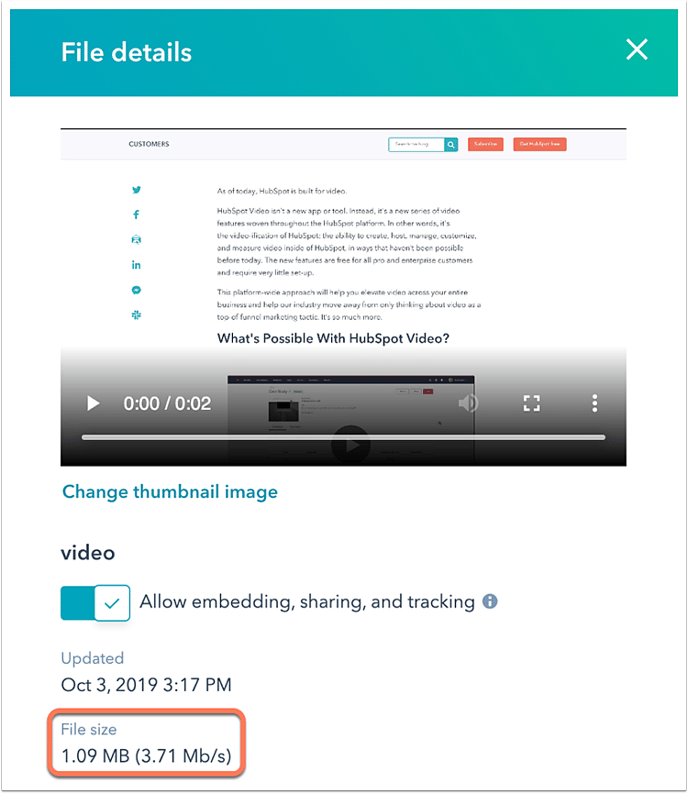Загрузка файлов в HubSpot Files
В HubSpot вы можете загружать файлы в файловую систему и использовать их в контенте. Изображения, шрифты, аудиофайлы, PDF и другие файлы после загрузки хранятся на CDN-серверах HubSpot.
Примечание: все загруженные файлы по умолчанию размещаются на общедоступных URL. HubSpot не поддерживает размещение на своих серверах конфиденциальной информации (подробнее см. Terms of Service).
Загрузка файлов
- Перейдите в раздел Files:
- Откройте свой HubSpot-аккаунт, перейдите в Marketing > Files and Templates > Files.
- Для бесплатных аккаунтов или подписок Marketing Hub или Sales Hub Starter: откройте Marketing > Email, нажмите More tools в боковом меню слева и выберите File Manager.
- Нажмите Upload files.
- Найдите на компьютере нужные файлы. Выделите их и нажмите Open. Либо вы можете перетащить файлы в открытое окно файловой системы и загрузить их в текущую папку.
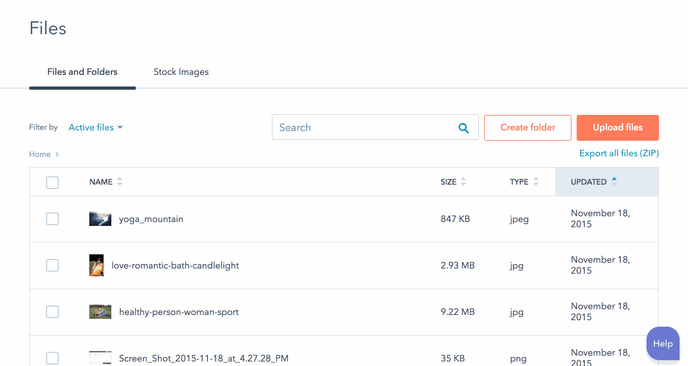
Примечание: При использовании HubSpot Video на базе Vidyard возможно уменьшение размера загруженного файла. Это происходит потому, что Vidyard сжимает файлы для лучшего воспроизведения видео.
Чтобы увидеть размер загруженного видео в HubSpot:
- Перейдите в файловую систему:
- В HubSpot-аккаунте откройте Marketing > Files and Templates > Files.
- Для аккаунта Marketing Hub Starter перейдите в Marketing > Email, нажмите More tools в боковом меню слева и выберите File Manager.
- Нажмите на название файла.
- На панели справа вы увидите размер файла – File size.
Примечание: HubSpot не допускает размещение конфиденциальной информации в общедоступных адресах. Подробнее см. Terms of Service.
Работа с загруженными файлами
После загрузки файлов вы можете добавлять их в контент.
При добавлении видео в контент обязательно активируйте опцию Allow embedding, sharing, and tracking.